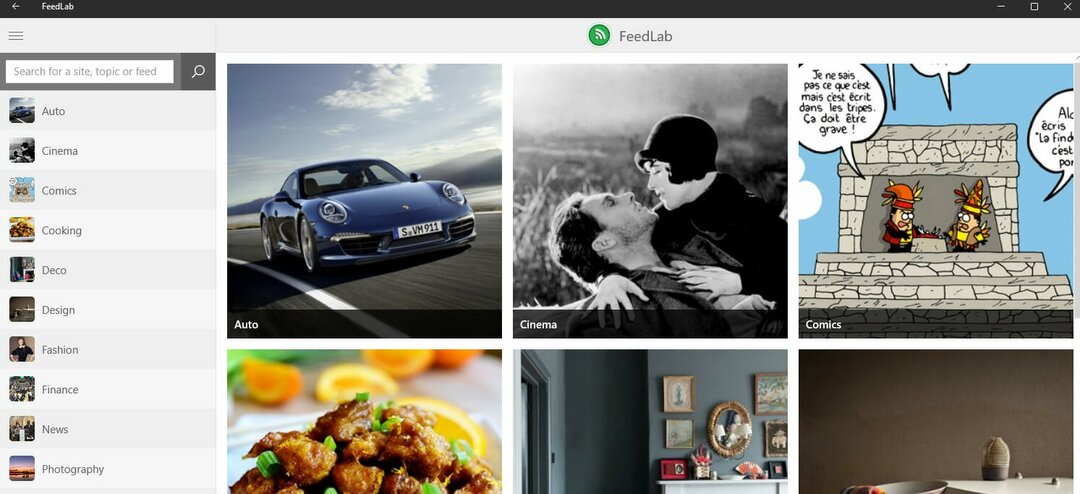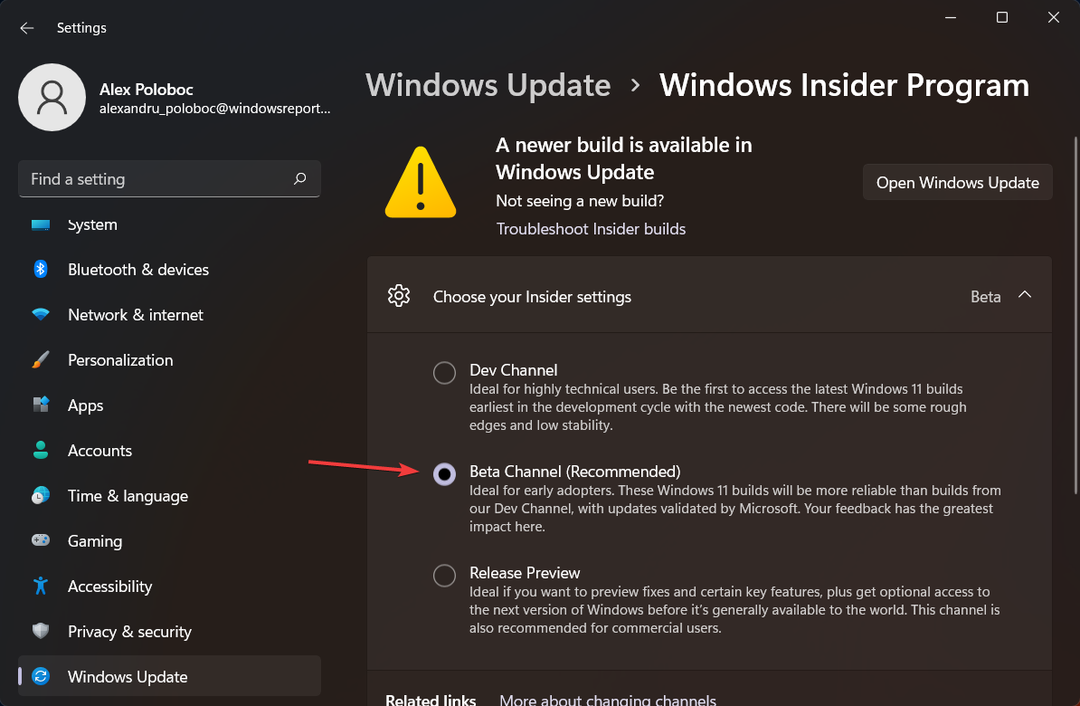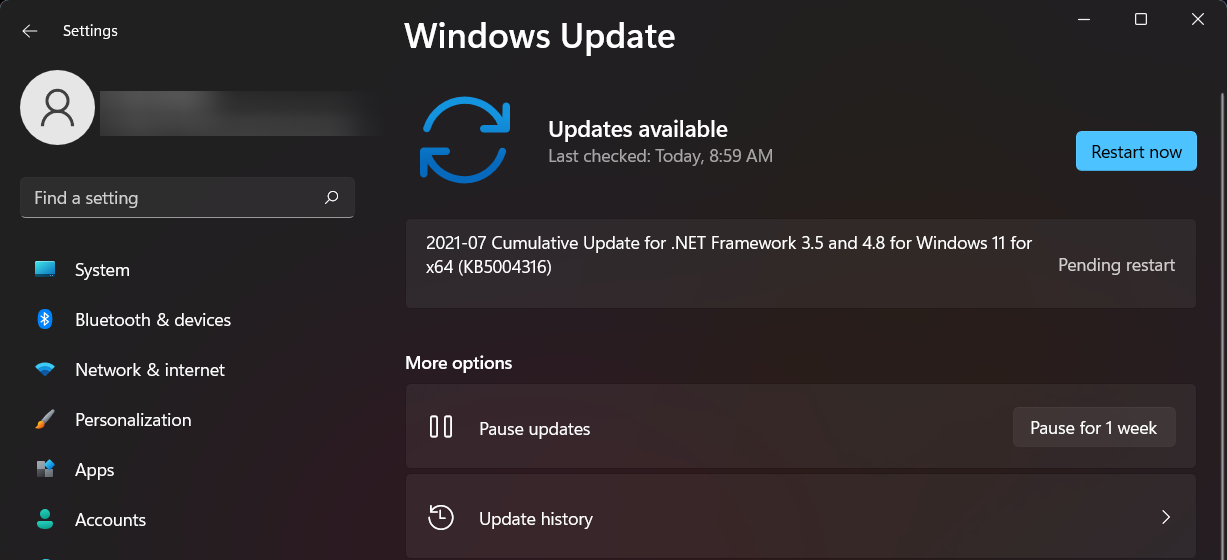- Se o Opera GX não abrir no seu PC, é possível que você verifique a configuração da família Microsoft.
- Uma instalação danificada pode ser a causa deste problema, por isso você deve reinstalar Opera GX para repará-lo.
- O que fazer se o Opera GX não abrir? Alterar a configuração de sua conta de usuário é outra excelente maneira de solucionar este problema em seu PC.
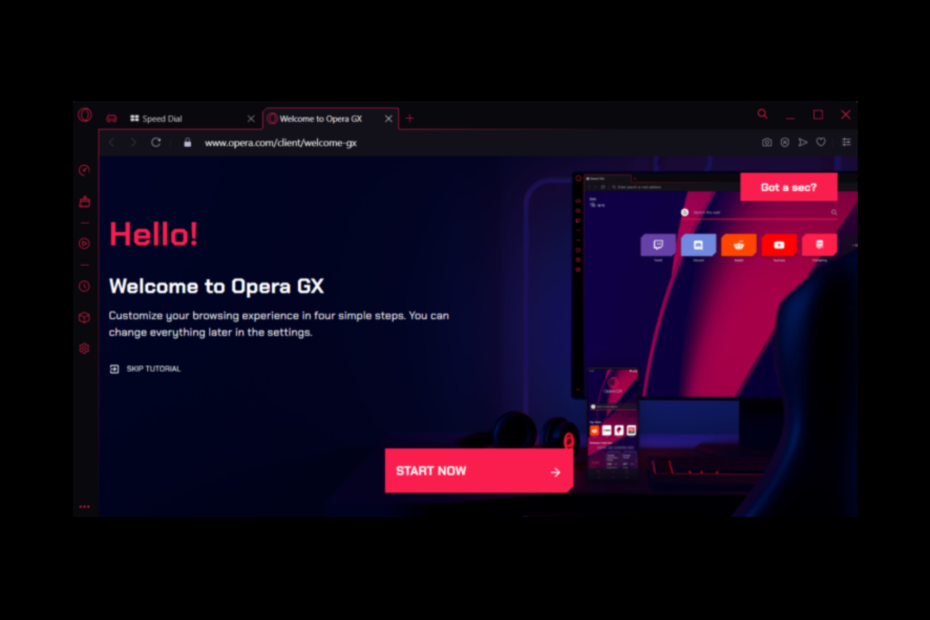
Ópera es conocido por sus navegadores, mas a veces pode aparecer problemas con las aplicaciones y muchos usuarios informan que Opera GX no se abre en su PC.
Isso pode ser um problema e você não poderá navegar pela web com seu navegador favorito, por isso é importante resolver esse problema o mais rápido possível.
No guia de hoje, mostraremos um par de métodos rápidos e fáceis que você pode usar para reparar seu navegador, assim que começarmos, ¿de acuerdo?
Além de que o Opera GX não abre no Windows 10, os usuários também informam sobre outros problemas com este navegador. Alguns de ellos son los siguientes:
- O navegador Opera não abre no Windows 11, 10 – As razões por trás deste problema são semelhantes tanto no Windows 10 quanto no Windows 11. As soluções que propomos a continuação também servem para a versão anterior do sistema operacional.
- Opera GX não pode ser iniciado corretamente – Este cenário em particular passa quando o navegador se depara com erros menores durante o processo de instalação.
- Opera GX não pode abrir o diretório de perfis de usuário – Necessitará instalar o Opera GX como administrador ou iniciar a sessão nesta conta antes de tentar abrir o diretório.
- Opera GX não carrega, não inicia, não arranca, não funciona, não abre corretamente – Se o navegador não carregar rápido o suficiente, certifique-se de estar usando a versão mais nova.
- Opera GX não funciona adequadamente – Opera GX abre e fecha – Problemas de navegador podem surgir em qualquer momento. Como regra geral, salir de la familia Microsoft evitará que interfiera con Opera GX.
- Opera GX no download de arquivos– Opera GX não abre enlaces, páginas, não carrega imagens, YouTube– Ao desabilitar todas as suas extensões, você poderá resolver este erro específico do navegador.
Por que não abre o Opera GX?
Um perfil de operação danificado pode causar este problema, pois você deve encontrá-lo e voltar a criá-lo. A instalação danificada também pode causar este problema, pois é possível que você precise reinstalar o navegador.
Também recomendamos tentar reparar a instalação com uma das ferramentas integradas, especialmente se você não deseja excluir nenhum dado do usuário.
Estas são algumas das soluções que podem ajudá-lo se o Opera GX não abrir no seu PC. Na maioria dos casos, há um problema com sua conta de usuário, mas é possível resolvê-lo facilmente.
Se houver problemas adicionais, sugerimos ler nosso artigo sobre o que fazer se o navegador Opera não funciona ou não responde para obter soluções mais detalhadas.
Qual é a solução para o Opera GX não se abrir?
- Por que não abre o Opera GX?
- Qual é a solução para o Opera GX não se abrir?
- 1. Certifique-se de estar usando a última versão
- 2. Execute o instalador do diretório de instalação
- 3. Deja la familia Microsoft
- 4. Cambiar a la cuenta local
- 5. Crie uma nova conta de usuário
- 6. Reinstalar o Opera GX
1. Certifique-se de estar usando a última versão
Para evitar problemas como os mencionados acima, sempre é importante usar a última versão do software. Como não pode iniciar o software, sempre pode baixar o Opera GX e instalá-lo novamente.
Também se recomenda usar a versão mais recente porque contém as funções e as funções mais atualizadas que farão com que sua experiência de navegação seja mais agradável.
Baixe o assistente de instalação do site oficial da web. Outras fontes podem não ser seguras. O navegador lança novas atualizações com regularidade e, se tiver algum problema, consulte nosso guia sobre o que fazer se Opera GX não foi atualizado.

Ópera GX
Baixe a última versão do Opera para obter o desempenho máximo e navegar com as últimas implementações de privacidade e segurança!
2. Execute o instalador do diretório de instalação
- Pressione a tecla janelas + R, depois entre na próxima localização e clique em Aceitar:
%localappdata% Programas
- Navegue até o diretório do Opera GX.

- Vá para o diretório que representa a última versão.

- Executar o arquivo instalador.exe.

- Siga as instruções na tela para concluir o processo.
Depois de concluir o instalador, seu navegador deverá atualizar e funcionar novamente.
3. Deja la familia Microsoft
- Vaya a la página de Segurança Familiar da Microsoft.

- Si eres el organizador de la familia Microsoft, elimine a todos los miembros fazendo clic en el menu de três pontos junto ao seu nome e selecionando Eliminar o grupo familiar.
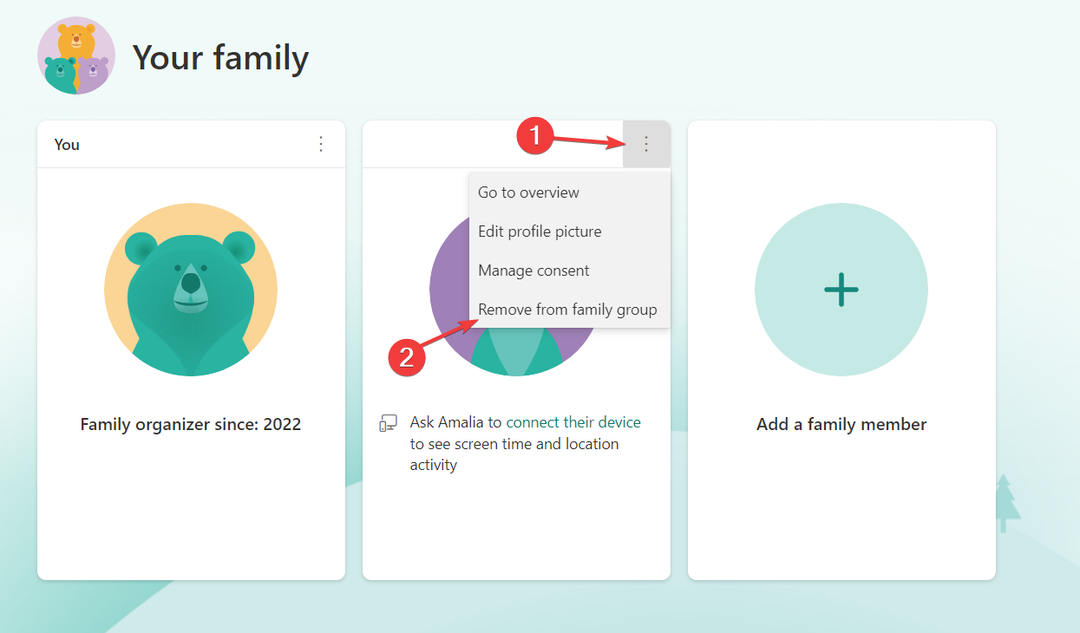
- Agora clique em el menu de três pontos junto a tu tarjeta y elege Abandonar grupo familiar.
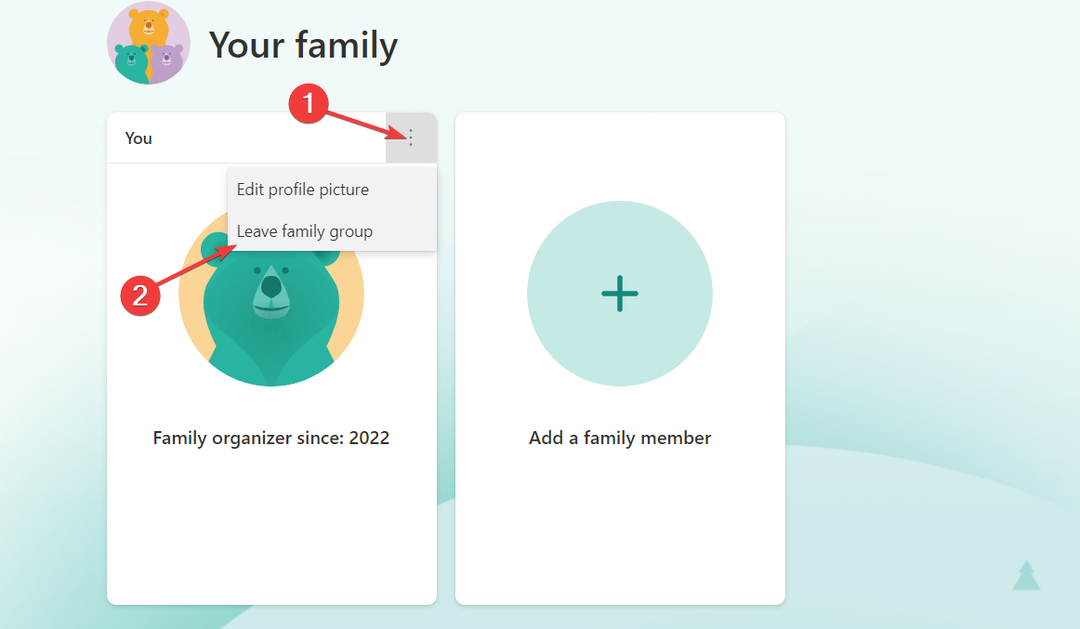
- Depois de fazer isso, verifique se o problema desapareceu.
É possível que a configuração de Proteção infantil esteja impedindo que o aplicativo seja executado e, depois de passar para a família, o problema será resolvido para muitos usuários.
Você também pode ajustar a configuração de proteção infantil e permitir que você execute o Opera GX.
4. Cambiar a la cuenta local
- Pressione a tecla janelas + EU para abrir o aplicativo Configuração y navegue a la sección contas.

- Selecione Inicie a sessão com uma conta local em seu lugar.

- Clique aqui seguinte para continuar.

- Agora insira a contraseña de sua conta e clique em seguinte.

- Insira o nome da conta local e clique em seguinte.

- Siga as instruções na tela para concluir o processo.
- CORREÇÃO: problemas de tela preta do Opera em PCs com Windows
- Opera falhou ao instalar? Aqui está o que você precisa fazer
- ExitLag No Funciona: 3 Métodos Para Voltar a Conectarte
- 7 soluções para o erro 0x80070005 da Microsoft Store
- Solução: Meu Carpeta de Descargas Não Responde [Windows 10]
- Qué Hacer si Windows 11 No Reconoce el Control de PS4
- Qué Hacer si el Teclado Sigue Escribiendo Automaticamente
- 6 formas de corrigir a instrução na memória referenciada 0x00007ff
- 5 dicas para corrigir a falta de sinal HDMI no seu dispositivo
- Como baixar e instalar o Safari no Windows 11 facilmente
- 3 soluções para a referência de erro por puntero no Windows 11
- El Mejor Navegador Para Xbox [Xbox One, Series X]
- Solução: Não Puedo Iniciar Sessão no Xbox [Windows 10]
5. Crie uma nova conta de usuário
- Abra o aplicativo Configuração usando a tecla janelas + EU.
- Dirija-se à secção contas.

- Selecione Família e outros usuários. agora elija Agregar outra pessoa a este PC.

- Elija Não tenho a informação de início de sessão desta pessoa.

- agora ve a Agregar um usuário sem uma conta da Microsoft.

- Insira o nome do usuário e a senha da nova conta e clique em seguinte.

- Agora altere o perfil recém-criado e verifique se o Opera GX funciona.
Se assim for, é possível que você deba mover todos os seus arquivos para a nova conta e começar a usá-la no lugar da anterior.
6. Reinstalar o Opera GX
- Pressione a tecla janelas + R. Agora entre na próxima localização e clique em Aceitar:
"%LOCALAPPDATA%ProgramsOpera GXlauncher.exe" -desinstalar
- Selecione Desinstalar uma vez que abra a janela do desinstalador do OperaGX.

- Uma vez que elimine el software, descárguelo e instalálo novamente.
- Opcional: Selecione uma unidade diferente para o diretório de instalação.
Você também pode usar a opção de reinstalação e verificar se o problema é resolvido por você.
No caso de que o instalador do Opera GX não funciona adequadamente o si Opera GX é instalado na instalação do usuário atual, revisa nuestras guias dedicadas para saber qué puedes hacer.
Por último, no te pierdas nuestro post con uma comparação completa entre Opera GX e Opera para ajudar a decidir o que você conviene mais.
Qual método usar para solucionar este problema? Vamos saber na seção de comentários.